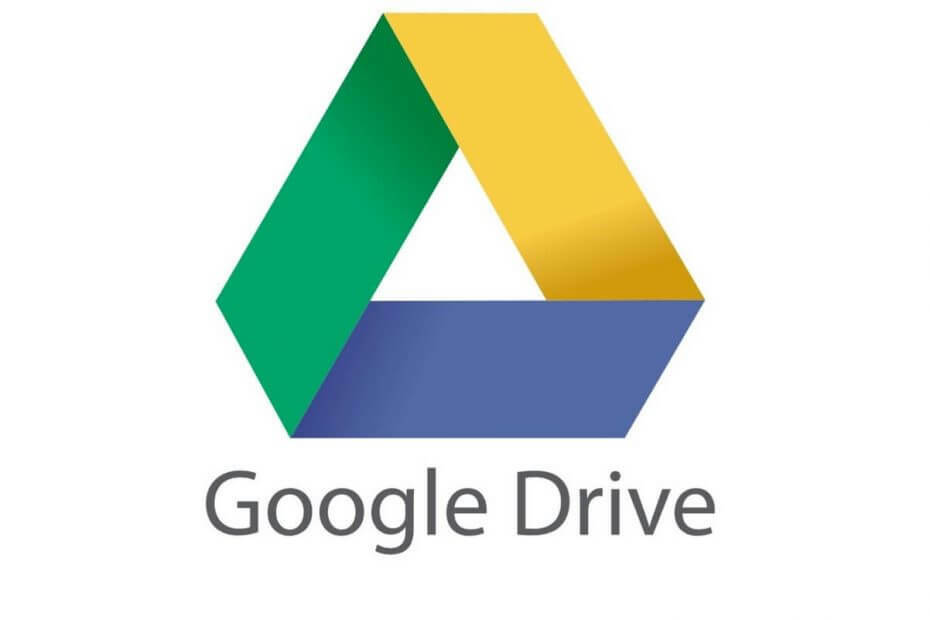
Denne software reparerer almindelige computerfejl, beskytter dig mod filtab, malware, hardwarefejl og optimerer din pc til maksimal ydelse. Løs pc-problemer og fjern vira nu i 3 nemme trin:
- Download Restoro pc-reparationsværktøj der kommer med patenterede teknologier (patent tilgængelig her).
- Klik på Start scanning for at finde Windows-problemer, der kan forårsage pc-problemer.
- Klik på Reparer alt for at løse problemer, der påvirker din computers sikkerhed og ydeevne
- Restoro er blevet downloadet af 0 læsere denne måned.
Som I alle ved, Internet båndbredde er den nye konge i den smarte digitale tidsalder, og enhver anden app kæmper for deres andel af dataoverførselshastigheden. Ikke underligt, der er også situationer, hvor en app ender med at være grådig og spiser det meste af båndbredden og efterlader andre gispende efter vejret.
Eksempel: Google Drive, som har vist sig at reducere andre til gennemsøgningshastighed, indtil filerne uploades eller downloades til og fra
Sky lagring. Imidlertid kan den sikre håndteres, og retfærdighed overføres til de andre apps med blot et par enkle trin. Nu sker det.Hvad kan jeg gøre, hvis Google Drev sænker min pc?
1. Stop og start Google Drev
Dette er ofte den mest grundlæggende forebyggende metode, der bruges til at løse mange problemer. I dette tilfælde stopper alt, hvad der får din pc til at bremse, inklusive stop af Google Drive-operationer på din pc frakobling af RAM. Sådan stopper du Google Drev.
- Åben Jobliste. Du kan gøre dette ved enten at trykke på Alt + Ctrl + Del og vælge Jobliste på skærmen, der vises eller endnu bedre, skal du trykke på Ctrl + Skift + Esc at starte Jobliste direkte.
- Find og vælg googledrivesync.exe
- Klik på Afslut proces. Dette vil stoppe forekomst af Google Drev kører på din pc.
2. Åbn Google Drev igen
Dette får cloudtjenesten til at starte igen på din pc og skal fungere fint.
- RELATEREDE: Sådan overføres Google Drive-filer med Cyberduck i Windows 10
3. Begræns dataoverførselshastighed for Google Drev manuelt
Kør en systemscanning for at finde potentielle fejl

Download Restoro
PC-reparationsværktøj

Klik på Start scanning for at finde Windows-problemer.

Klik på Reparer alt for at løse problemer med patenterede teknologier.
Kør en pc-scanning med Restoro reparationsværktøj for at finde fejl, der forårsager sikkerhedsproblemer og afmatning. Når scanningen er afsluttet, erstatter reparationsprocessen beskadigede filer med friske Windows-filer og komponenter.
Google Drive er kendt for at bruge hele båndbredden eller den største del af det for at komme omkring at udføre sit job. Det er tilfældigvis den primære årsag til, at det er fundet, at cloud storage-tjenesten er får Windows 10 til at forsinke.
Sådan begrænser du dataoverførselshastigheden, som Google Drev kan bruge til at frigøre båndbredde, som andre applikationer kan bruge.
- Højreklik på Google Drev ikon. Det skal være til venstre for selve din proceslinje.
- Klik på i dialogboksen, der åbnes tre lodrette prikkers øverst til højre og vælg Præferencer.
- I Præferencer vindue, der åbnes, skal du klikke på Fremskreden fanen.
- Her får du se indstillingerne for begge upload og downloadhastighed.
- Vælg en sats afhængigt af din internetplan, der skal give nok båndbredde til, at andre apps kan fungere komfortabelt.
- Klik på ansøge og der er du, har du nu en indstillet grænse for internetbåndbredde, som apps kan handle inden for.
- RELATEREDE: 7 af de bedste pc-reparations- og optimeringssoftware i 2019
4. Begræns filer, der skal uploades
En anden måde at forhindre Windows 10 i at blive kørt ned af Google Drive er at sikre, at det kun er filerne at du skal sikkerhedskopieres i skyen bliver gemt i Google Drive, og ikke hele din hårde køre.
- Så den bedste ting at gøre her er at gemme alle filerne i en mappe, som du gerne vil gemme i Google Drev.
- Klik derefter på Google Drev.
- I vinduerne, der åbnes, skal du vælge Flyde over menu> Præferencer.
- Marker kun disse felter ved siden af Synkroniser kun nogle mapper til denne computer.
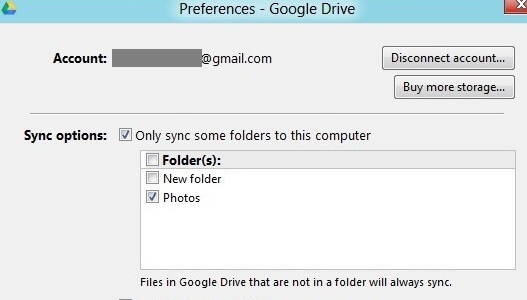
- Vælg folder som du gerne vil synkronisere med din Google Drev-konto.
- Klik på ansøge. På denne måde uploader du kun de filer, der er nødvendige, og tilstopper ikke netværket unødigt. Faktisk kan organisering af dine filer, der skal uploades, være en god praksis for at bevare båndbredde hver gang.
Øvelse af ovenstående trin skal være nok til at hjælpe din Windows 10-pc med at bevare sin dygtighed og hastighed, uanset om Google Drive kommer til at udføre sit job.
Faktisk handler ovenstående trin mere om at tæmme Google Drive til at handle på en måde, som andre apps ikke behøver at vente på internetbåndbredde og gendanne en slags rækkefølge på din pc.
Her er også nogle relaterede emner, du kan gennemse.
- Sådan kan du rette HTTP 403-fejl på Google Drive
- Fix: Google Drev fortsætter med at afbryde forbindelsen i Windows 10
- Fuld løsning: Google Drev kan ikke oprette forbindelse
- Fuld rettelse: Google Drev synkroniseres ikke i Windows 10, 8.1, 7
 Har du stadig problemer?Løs dem med dette værktøj:
Har du stadig problemer?Løs dem med dette værktøj:
- Download dette pc-reparationsværktøj klassificeret Great på TrustPilot.com (download starter på denne side).
- Klik på Start scanning for at finde Windows-problemer, der kan forårsage pc-problemer.
- Klik på Reparer alt til at løse problemer med patenterede teknologier (Eksklusiv rabat for vores læsere).
Restoro er blevet downloadet af 0 læsere denne måned.


